2019年4月14日 カテゴリー:3章 エクセルで画像入り文章を作るスキル EXCEL編 パソコンテクニック集
図の圧縮で軽くなれ…
1枚のシートに、1000万画素の写真を複数枚挿入すると、Excelのファイルの容量がとても大きくなってしまします。
図のトリミングも終了し、最後に「図の圧縮」を使いましょう。容量が軽くなります。
「書式」タブの「図の圧縮」をクリック。

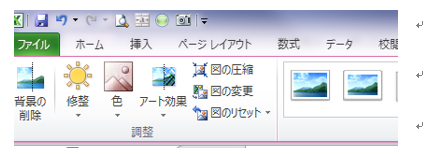
トリミングをする前の状態に戻すには、図のリセットボタンをクリックします。
2019年4月14日 カテゴリー:3章 エクセルで画像入り文章を作るスキル EXCEL編 パソコンテクニック集
1枚のシートに、1000万画素の写真を複数枚挿入すると、Excelのファイルの容量がとても大きくなってしまします。
図のトリミングも終了し、最後に「図の圧縮」を使いましょう。容量が軽くなります。
「書式」タブの「図の圧縮」をクリック。

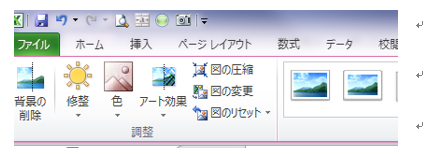
トリミングをする前の状態に戻すには、図のリセットボタンをクリックします。
« 読みやすいものを